Tidkort
Den här artikeln gäller Classic.
Från Tid > Tid och Tid > Attestera kan man öppna upp tidkort. Ett tidkort visar skift- och stämplingsdetaljer för en person, för en dag.
Under personens namn kan du se vilken avtalsmall personen är kopplad till.
Pilarna till höger och vänster om datumfältet kan ta dig framåt eller bakåt i tid.
Uppe till höger kan man se saldo på time trackers. Det kan ex. vara semesterdagar och/eller tidbank (plus- och minustid).
Under Skift & stämplingar visas först skiftet och på raden under stämplingen/autostämplingen. Det kan finnas flera skift och flera stämplingar på en och samma dag. På stämplingsraden ser du vilket skift stämplingen tillhör.
Längre ner visas en sammanfattning av schemalagd rast- och arbetstid, det faktiska utfallet och ev. Differens.
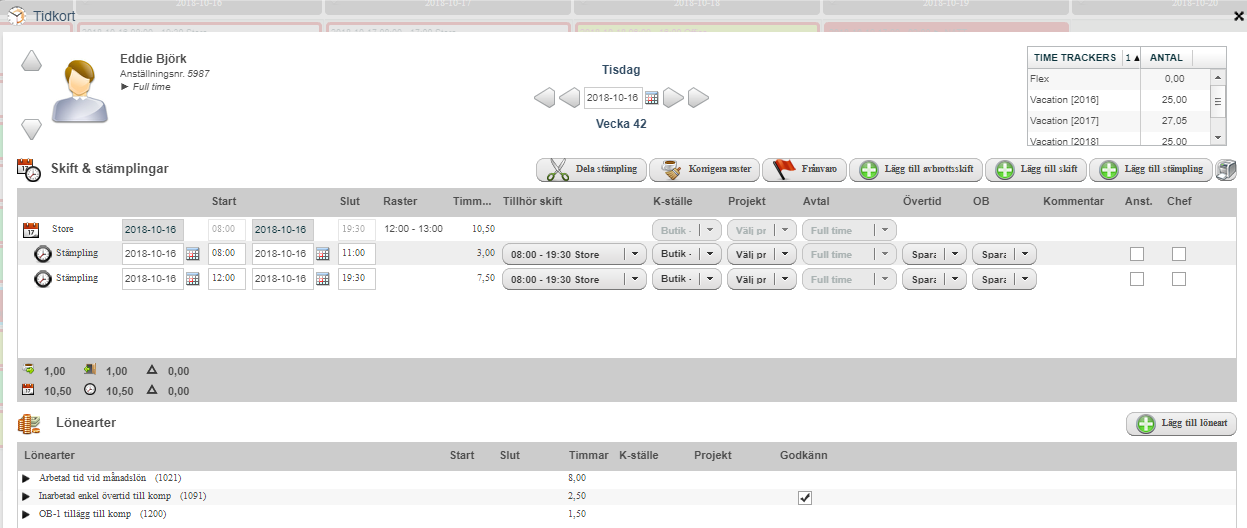
I tidkortet kan diverse avvikelser hanteras.
- Dela stämpling - med denna funktion kan du kan dela upp arbetad tid utanför schema i separata stämplingar.
- I exemplet ovan var personen schemalagd till 11 men stämplade ut kl 14:15. Klicka på saxen för att dela tiden som hamnar utanför skiftet på en annan stämpling, då kanske det ska kopplas till ett beordrat övertid skift med annat löneutfall.
- Korrigera raster - korrigerar stämplingar i förhållande till den schemalagda rasten. Det här kan vara användbart ifall den anställde har stämplat in eller ut för rast felaktigt, eller har missat att stämpla rast helt. När chefer klickar på ”Korrigera raster” kommer den sista instämplingen kopplad till skiftet flyttas framåt eller bakåt så att den totala stämplade tiden för rast matchar den totalt schemalagda tiden för rast.
Exempel: Om den anställde inte har stämplat in och ut för rast, d.v.s. det finns bara en stämpling under dagen (och den överlappar en schemalagd rast helt), kommer stämplingen att delas i två delar med ett mellanrum som motsvarar rasten.
Denna funktion är inte aktiverad som standard, utan måste sättas som ”synlig” under Inställningar > Rättigheter. - Registrera frånvaro - klicka på knappen frånvaro för att registrera frånvaro från tidkortet. Du gör på samma sätt som när frånvaro läggs till på övriga sätt i Quinyx.
- Lägg till skift - detta är användbart om till exempel en medarbetare har stämplat in med inte var schemalagd, alltså att det finns en tidsstämpling men inget skift.
- Ändra skift - tryck på skiftraden så att skiftdetaljer öppnas upp:
- Lägg till avbrottsskift - avbrottsskift kan användas för att registrera tid på en annan skifttyp, mitt i ett pass. Till exempel om en medarbetare behöver springa till en annan avdelning med en annan skifttyp, eller om kanske en medarbetare som jobbar natt, går från sovande jour till aktiv jour under passet.
- Klicka på knappen Lägg till avbrottsskift i Tidkortet.
- Välj den andra skifttypen
- Välj relevanta till och från timmar
- Klicka på Spara
- Lägg till stämpling - Klicka på knappen lägg till stämpling om en medarbetare har glömt att stämpla in. Quinyx väljer som standard skiftets start och sluttid, men som chef kan du ändra det. Bocka i öppen stämpling om du endast vill stämpla in en medarbetare som är på plats och senare kan stämpla ut själv. Du kan även attestera, välja hur eventuell övertid ska hanteras, byta kostnadsställe, projekt och eventuell kommentar. Klicka sedan på Spara.
- Ändra stämpling/arbetad tid - tryck på stämplingsraden så att stämplingsdetaljer öppnas upp:
- Lägg till lönearter manuellt - både plus- och minustransaktioner kan läggas in:
Längst ner kan man se vilka lönearter som faller ut. Genom att klicka på pilen till vänster om lönearten visas mer detaljer.
- Grön fyrkant betyder att lönearten har fallit ut automatiskt.
- Blå fyrkant betyder att lönearten är registrerad manuellt.
- Orange fyrkant betyder att det är en manuell regel på skiftet som har skapat lönearten.
- Röd fyrkant betyder att det är en manuell regel på helgdag som har skapat lönearten.
Attestering av arbetad/stämplad tid kan göras längs ut till höger på stämplingsraden:
Övertid utbetalas eller sparas till komp enligt standardinställning i avtalet. Valet går att ändra för en specifik stämpling genom att klicka på menyn under övertid.
OB utbetalas eller sparas till kom enligt standardinställning i avtalet.
Denna funktionalitet är dold som standard och aktiveras genom att ändra inställningarna för rättigheter. Detta görs under Inställningar → Rättigheter → (Vald portal) → Tid → Tidkort → OB. Funktionen används främst i Finland.
Lönearter för att spara OB till komp finns tillgängliga under Inställningar→ Tabeller → Lönearter samt Tid → Avtalsmallar → (Vald avtalsmall) → Lönearter.
- OB-1 tillägg till komp t.o.m OB-8 tillägg till komp
- Sjuk OB-1 till komp t.o.m Sjuk OB-8 till komp
- Permission OB-1 till komp t.o.m Permission OB-8 till komp

